Si te encuentras en una situación complicada con tu teléfono Google Pixel, como quedarte atascado en el modo Fastboot o en el logo de Google, o si has decidido volver a la Stock ROM después de experimentar con una Custom ROM, no estás solo. Muchos usuarios de Pixel se enfrentan a este desafío en algún momento. Esta guía completa te proporcionará un método paso a paso para restaurar tu Pixel Phone a su versión original. Desde desbloquear el bootloader hasta flashear el firmware adecuado, aquí encontrarás toda la información necesaria para que tu dispositivo vuelva a la vida.
El Stock ROM se refiere al sistema operativo original que viene preinstalado en el dispositivo. Restaurar tu Pixel Phone a esta versión tiene varias ventajas:
Restaurar tu dispositivo a su estado original asegura que funcione como se espera y que esté protegido contra vulnerabilidades que podrían haber sido introducidas a través de un software modificado.
Antes de iniciar el proceso, asegúrate de tener todo lo necesario:
Revisar estos requisitos te ayudará a evitar contratiempos durante el proceso de restauración.
El primer paso para restaurar tu Pixel Phone es obtener el firmware adecuado. Dirígete al sitio oficial de Google para descargar el firmware de tu dispositivo:
Una vez descargado, extrae el contenido del archivo ZIP en una ubicación que puedas recordar fácilmente.
Ahora que tienes el firmware, es hora de descargar e instalar el SDK Platform Tools:
Con ambas herramientas listas, estás un paso más cerca de restaurar tu dispositivo. Es crucial asegurarte de que todos los archivos estén en la misma carpeta para facilitar el acceso.
Asegúrate de que tu Pixel Phone esté apagado. Para acceder al modo Fastboot, sigue estos pasos:
Una vez en modo Fastboot, conecta tu dispositivo a la computadora usando el cable USB. Verás una pantalla que te indica que está en modo Fastboot.
Un paso crítico antes de flashear una nueva ROM es desbloquear el bootloader. Sigue estos pasos:
fastboot devices para verificar que tu dispositivo está conectado correctamente.fastboot flashing unlock para iniciar el proceso de desbloqueo.Recuerda que desbloquear el bootloader borrará todos los datos de tu dispositivo, así que es esencial tener copias de seguridad de tu información importante.
Con el bootloader desbloqueado, es momento de flashear la Stock ROM. Como ya tienes el firmware y los SDK Platform Tools listos, sigue estos pasos:
flash-all.bat (en Windows) o ./flash-all.sh (en Unix).Cuando el proceso haya finalizado, tu Pixel volverá a la configuración de fábrica y estará listo para usarse.
A menudo, al restaurar un Pixel Phone a la Stock ROM, puedes encontrarte con algunos problemas. Aquí te mostramos los más comunes:
Para asegurar un proceso exitoso de restauración, considera estos consejos:
El desbloqueo del OEM permite que puedas desbloquear el bootloader de tu Pixel. Sin esta opción habilitada, no podrás proceder. Para activarla, sigue estos pasos:
Después de restaurar tu Pixel Phone, hay algunas cosas que debes revisar:
Si después de seguir estos pasos tu teléfono no funciona, considera:
Para restaurar tu teléfono Google Pixel, inicia sesión en tu cuenta de Google con el mismo correo electrónico que conectaste a tu dispositivo anterior. En la pantalla "Copiar datos de tu dispositivo Android", pulsa "Siguiente". Selecciona la copia de seguridad que quieres restaurar en tu nuevo dispositivo y sigue las instrucciones en pantalla para finalizar el proceso.
Para restaurar de fábrica un Pixel 8, inicia sesión en tu cuenta de Google utilizando el mismo correo electrónico que estaba vinculado a tu dispositivo anterior. En la pantalla de "Copiar datos desde tu dispositivo Android", pulsa "Siguiente". Selecciona la copia de seguridad que deseas restaurar y sigue las indicaciones en pantalla para completar el proceso.
Un restablecimiento de fábrica de un teléfono Google Pixel eliminará todas las aplicaciones, configuraciones y datos del dispositivo, dejándolo como nuevo. Es esencial realizar copias de seguridad antes de proceder, para no perder información crucial. Después del restablecimiento, puedes restaurar los datos desde la copia de seguridad de Google si tienes una configurada.
Si el bootloader no se desbloquea, verifica si la opción de desbloqueo OEM está activada en las Opciones de desarrollador. Si está apagada, no podrás continuar. Si no puedes activar el desbloqueo OEM porque tu dispositivo está bloqueado, considera flashear una ROM de recuperación que te permita hacerlo.
Sí, después de restaurar tu Pixel Phone a la Stock ROM, puedes optar por instalar nuevamente una Custom ROM. Sin embargo, debes asegurarte de que el bootloader esté desbloqueado y que estés utilizando una ROM compatible con tu dispositivo.
Flashear el firmware es un procedimiento seguro siempre que sigas los pasos adecuados y utilices archivos de firmware oficiales de Google. Sin embargo, es importante comprender que cualquier error durante el proceso puede llevar a que el dispositivo quede inutilizable.
El proceso de restauración puede tomar entre 15 y 30 minutos, incluyendo descargas, configuraciones y flasheo. Una vez completado, el dispositivo tardará algunos minutos adicionales en iniciar por primera vez.
Si tu Pixel queda en un bucle de inicio después del flasheo, intenta realizar un restablecimiento de fábrica desde el modo Recovery. Si el problema persiste, considera revisar el firmware descargado por posibles daños o incompletos.
Restaurar tu Pixel Phone a la Stock ROM puede parecer una tarea desalentadora, pero siguiendo estos pasos detalladamente, podrás hacerlo con éxito. Ya sea para recuperar un dispositivo que no responde o para simplemente regresar a la estabilidad de la versión original, esta guía te ha proporcionado todo lo que necesitas saber. No dudes en consultar esta página en caso de dudas adicionales o problemas, y recuerda que siempre es bueno mantenerse informado sobre las última noticias tecnológicas. ¡Buena suerte!
Si deseas ver un tutorial visual que te guíe a través de este proceso, te invitamos a que mires el siguiente video. ¡Es un complemento perfecto para ayudarte a restaurar tu Pixel Phone a la Stock ROM!
 Cómo arreglar iPhone atascado en modo de recuperación 2024
Cómo arreglar iPhone atascado en modo de recuperación 2024 Cómo salir de Apple ID sin contraseña en iOS 17.4 en México
Cómo salir de Apple ID sin contraseña en iOS 17.4 en México Desbloquea tu contraseña de Android fácilmente en 2024
Desbloquea tu contraseña de Android fácilmente en 2024 ReLock Bootloader Motorola con un solo comando 2023
ReLock Bootloader Motorola con un solo comando 2023 Cómo quitar el bloqueo por falta de pago en Android 14 2025
Cómo quitar el bloqueo por falta de pago en Android 14 2025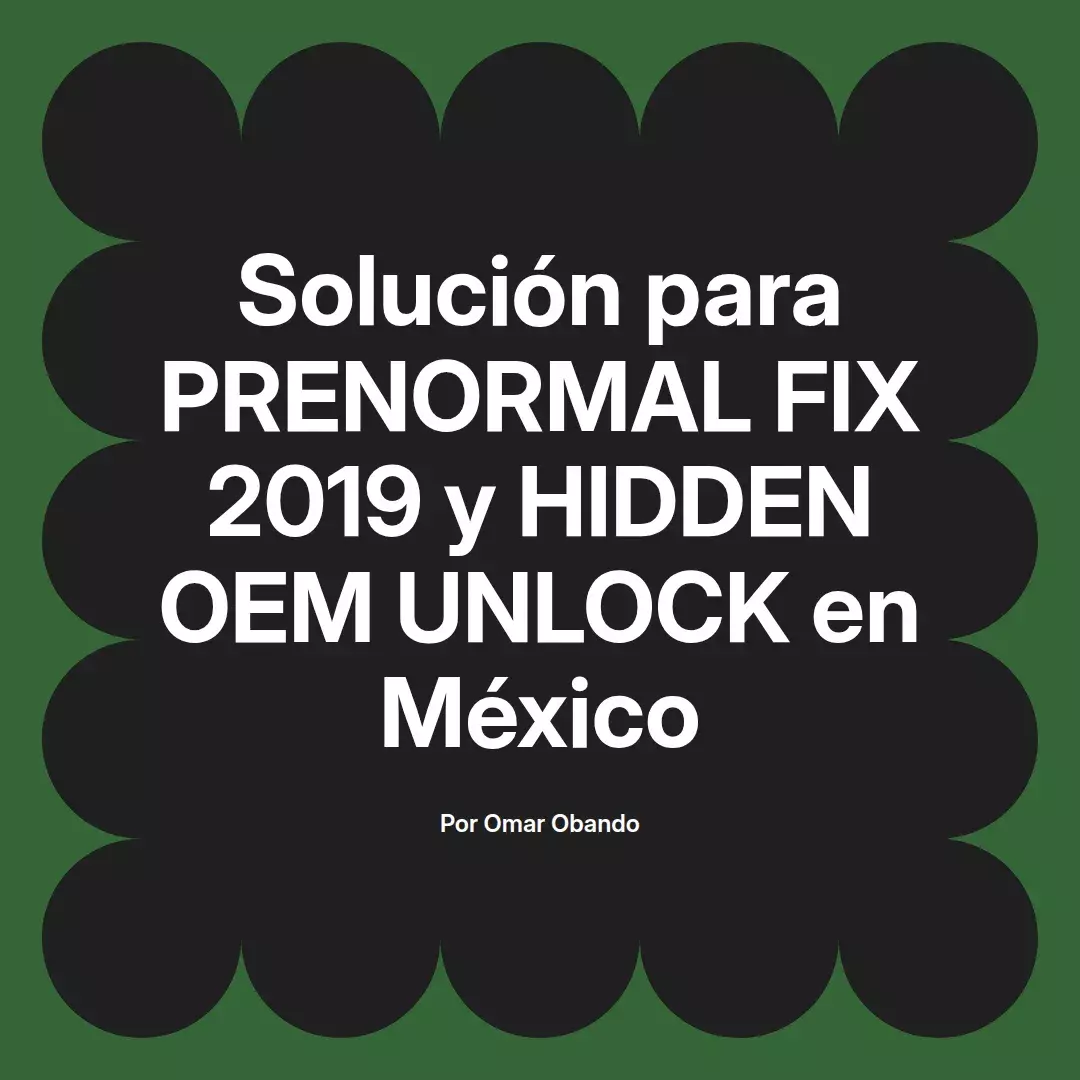 Solución para PRENORMAL FIX 2019 y HIDDEN OEM UNLOCK en México
Solución para PRENORMAL FIX 2019 y HIDDEN OEM UNLOCK en México